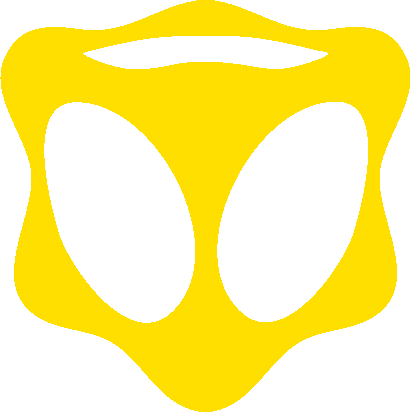La Paz, 29 sep 2023 (ATB Digital).- Las redes sociales se están llenando de imágenes generadas mediante IA, de todas clases y creadas mediante toda clase de plataformas. Pero, desde hace varias semanas, cada vez se ven con mayor frecuencia un tipo concreto de imágenes que integran texto, otras imágenes o formas geométricas en gráficos de apariencia normal, frecuentemente paisajes.
En algunos casos, sorprenden por el hecho de que la ‘imagen oculta’ no se aprecia a simple vista, no al menos, hasta que el usuario aleja la pantalla de los ojos. Un ejemplo de esto es la siguiente imagen, que según contaba un tuit viral, había logrado colar la cara de Hitler en una sección televisiva en la que los espectadores mandan fotos del tiempo.
Esta historia, en realidad, era totalmente falsa (la imagen en cuestión nunca se ha llegado a emitir), pero constituye un buen ejemplo de lo que pueden lograr esta clase de imágenes creadas mediante IA.
La capacidad de superponer un mensaje oculto en una imagen de la naturaleza ha llevado a una explosión de ingenio (o, como en el caso anterior, del troleo) online, creando mensajes de doble sentido aparentemente inocentes.
l logo de Twitter (vía @@J0se en X) y el mensaje ‘Obey’ (obedece) (vía @julienbarbier42 en X)
Pero, ¿cómo y con qué software podemos crear estas imágenes… y hacerlo, además, de forma gratuita?
ZAO, la APP MÓVIL china que a través de DEEPFAKE te convierte en DICAPRIO en SEGUNDOS
¿Cómo funciona Krea?
Detrás de la mayoría de las mismas se encuentra la plataforma online Krea, que, entre sus diversas herramientas, incluye una denominada ‘Introducing patterns’ (Introduciendo patrones) enfocada precisamente en crear esta clase de imágenes, especificando —por un lado— el prompt de la imagen propiamente dicha (el ‘paisaje’ del que hablábamos, si bien eres libre de introducir el ‘prompt’ que desees) y —por
¿Cómo funciona Krea?
Detrás de la mayoría de las mismas se encuentra la plataforma online Krea, que, entre sus diversas herramientas, incluye una denominada ‘Introducing patterns’ (Introduciendo patrones) enfocada precisamente en crear esta clase de imágenes, especificando —por un lado— el prompt de la imagen propiamente dicha (el ‘paisaje’ del que hablábamos, si bien eres libre de introducir el ‘prompt’ que desees) y —por otro— el patrón.
Para aquellos que deseen unirse a la diversión de crear imágenes con patrones ocultos, el proceso es sencillo. Aquí hay un resumen de cómo funciona:
- Accede al sitio web: El primer paso es acceder a la citada herramienta web de Krea en krea.ai/tool/patterns.
- Describe la escena deseada: En la caja de texto titulada “Enter your prompt here”, los usuarios deben escribir en inglés sus instrucciones para generar la ‘imagen de fondo’. Pero no pulses todavía en ‘Generate’. Primero debes elegir si vas a integrar una forma o un texto en esta imagen.
- Añade tu ‘patrón oculto’ (forma): Por defecto, aparece seleccionado como patrón una espiral. Pulsando en ‘Change pattern’, se desplegará un catálogo de patrones geométricos que podemos seleccionar. Otra opción es subir el tuyo propio clicando en ‘Upload my own’
- Añade tu ‘patrón oculto’ (texto): Si prefieres integrar un texto, sólo tienes que clicar en “Use text” y escribir la frase que se desea que aparezca. Eso sí, la frase o palabra no puede ser muy larga, por lo que deberás dividirla en varias líneas en dicho caso. Cuando pulses en ‘Accept’, el texto sustituirá a la miniatura del patrón seleccionado.
- Personalización avanzada: Krea ofrece opciones avanzadas para la personalización. Los usuarios pueden ajustar el indicador de ‘Pattern strength’ para determinar cómo de sutil o de evidente será el patrón que integremos en la imagen. La propia plataforma recomienda subirlo con respecto al dato por defecto (de 0,8 a 1, aproximadamente, aunque la medida óptima variará según el caso).
- Prompt negativo: Además, la herramienta permite especificar lo que no deseamos que aparezca en la imagen a través de la función “negative prompt”. Por ejemplo, si en el prompt principal hemos puesto ‘Cute cat’ (Lindo gato), aquí podemos especificar ‘Black cat’ (gato negro), para que salga de cualquier otro color.
- Generar la imagen: Ahora ya sí, podemos hacer clic en “Generate”, y la IA de Krea creará la imagen que combina la escena deseada con el mensaje oculto.
EjuTV